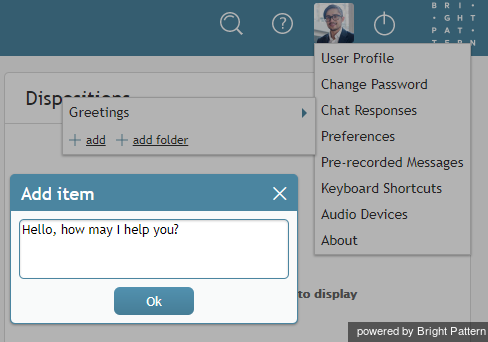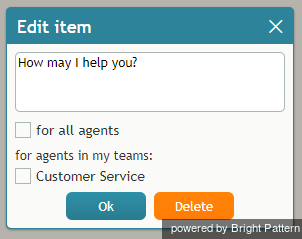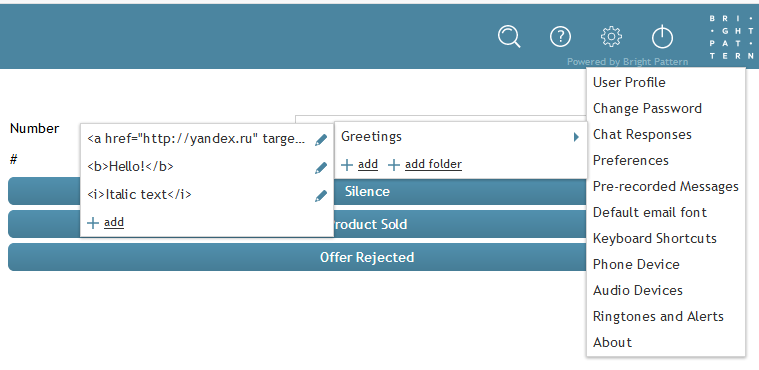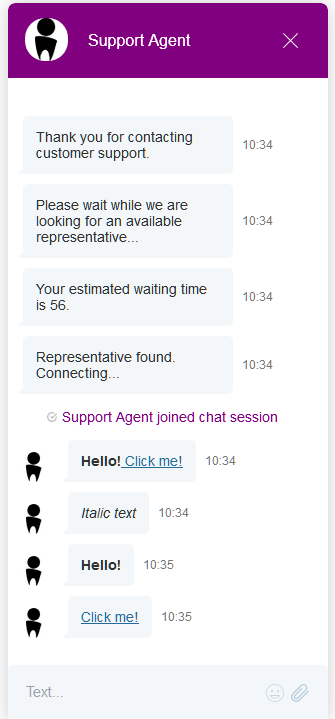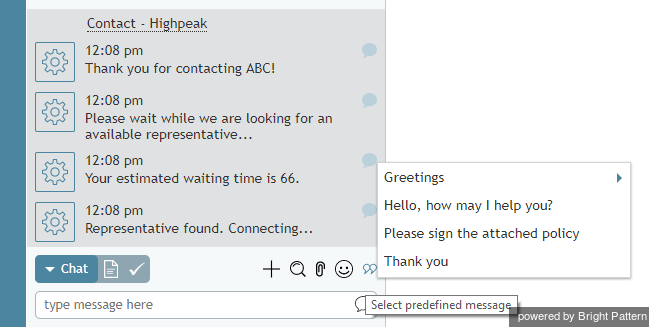كيفية إنشاء ردود المحادثة المعلبة وتحريرها
ردود الدردشة المعلبة هي عبارة عن تحيات ترسلها بشكل قياسي إلى عملائك. يمكن أن يوفر إنشاء ردود الدردشة المعلبة وقت الوكلاء حيث لن يضطر الوكلاء إلى كتابة ردود قياسية لكل دردشة جديدة (على سبيل المثال، مرحباً، اسمي .... كيف يمكنني مساعدتك؟). تضمن هذه الردود أن يرد الوكلاء على العملاء بطريقة قياسية.
يمكنك إنشاء استجابات الدردشة المعلبة الخاصة بك وكذلك تعديل الاستجابات الحالية التي يقدمها فريقك أو مسؤول مركز الاتصال الخاص بك.
إنشاء استجابة جديدة
- انقر على أيقونة الإعدادات
 في الزاوية العلوية اليمنى من سطح المكتب. لاحظ أنه إذا قمت بتحميل صورة إلى ملف تعريف المستخدم الخاص بك، فستظهر صورتك بدلاً من أيقونة الإعدادات.
في الزاوية العلوية اليمنى من سطح المكتب. لاحظ أنه إذا قمت بتحميل صورة إلى ملف تعريف المستخدم الخاص بك، فستظهر صورتك بدلاً من أيقونة الإعدادات. - حدد خيار ردود المحادثة. ستظهر قائمة بالردود المحددة مسبقًا.
- لتحديد استجابة محادثة جديدة، انقر على خيار إضافة.
- اكتب النص المطلوب في الحقل القابل للتحرير وانقر على موافق للتأكيد.
تحرير استجابة دردشة موجودة
- انتقل إلى الإعدادات > ردود المحادثة
- حدد العنصر المراد تحريره. سيظهر نص الرد في حقل قابل للتحرير.
- حدد خانة الاختيار لجميع الوكلاء إذا كنت ترغب في إتاحة استجابة المحادثة هذه على مستوى العالم. قد يتطلب امتيازات المشرف.
- حدد خانة الاختيار للفريق (الفرق) المطلوب إذا كنت ترغب في إتاحة استجابة الدردشة هذه للفريق (الفرق) المحددة. هذا متاح فقط لمن لديهم امتيازات المشرف.
- قم بإجراء التغييرات المطلوبة وانقر فوق موافق للتأكيد. لاحظ أنه يمكنك أيضًا حذف استجابة أثناء وجودك في نافذة تحرير.
تضمين تنسيق غني في استجابة معلبة
يمكنك استخدام علامات HTML القياسية في استجابات الدردشة المعلبة لجعل النص يظهر بخط غامق أو مائل أو كرابط ويب وما إلى ذلك. سيتم تنسيق الردود المعلّبة التي تتضمن علامات HTML على هذا النحو ليراها العميل في المحادثة النشطة.
الاستخدام
ضع علامة HTML الافتتاحية قبل النص الذي تريد التأثير عليه، وضع علامة الإغلاق بعد النص. فيما يلي بعض الأمثلة على كيفية استخدام وسوم HTML في استجاباتك المعلبة.
| التنسيق | HTML | مثال |
| مائل | <i> | <i> اجعل هذا النص مائل للتأكيد. |
| بالخط العريض | <ب> | <ب>لنجعلها جريئة. |
| مائل وجريء | <i><b> | <i><><b>اجعل هذا المظهر مائلًا وعريضًا! |
| الرابط | <a href="URL"> | <a href="http://help.brightpattern.com"> |
| رابط يفتح في علامة تبويب/نافذة جديدة | <a href="URL" target="فارغ"> | <a href="http://help.brightpattern.com" target="blank"> |
كيفية تطبيق التنسيق الغني في استجابة جديدة
- اتبع التعليمات ل إنشاء استجابة جديدة.
- بعد النقر فوق إضافة لإضافة استجابة جديدة، اكتب في حقل إدخال النص، مع التأكد من تنسيق النص بعلامات HTML المطلوبة (انظر قسم الاستخدام أعلاه).
- انقر فوق موافق للتأكيد والحفظ.
- ستظهر إجابتك المنسقة بتنسيق غني في قائمة جميع الردود.
- عند استخدام الردود المعلبة في الدردشة الخاصة بك، سيرى العميل التنسيق.
ترتيب ردودك المعلبة في مجلدات
- انقر فوق إضافة مجلد.
- أدخل اسم المجلد.
- انقر فوق موافق. سيظهر المجلد الجديد في القائمة.
- لفتح المجلد، انقر فوق اسمه.
لاحظ أنه بناءً على الأذونات الخاصة بك، قد تتمكن من إتاحة ردود الدردشة التي تقوم بإنشائها لجميع الوكلاء في مركز الاتصال الخاص بك. إذا كانت لديك مثل هذه الأذونات، فسترى خانة الاختيار لجميع الوكلاء في نافذة تحرير.
يمكن استخدام المتغيرات التالية في استجابات الدردشة المعلبة:
- %AF - للاسم الأول للوكيل
- %AL - للاسم الأخير للوكيل
- %F - للاسم الأول للعميل
- %L - للاسم الأخير للعميل
إلحاق ردود المحادثة المعلبة
بمجرد إنشاء رد واحد أو أكثر من ردود الدردشة المعلبة (أي التحيات) وحفظها، يتوفر للوكلاء أو المستخدمين الذين يعملون في تطبيق Agent Desktop خيار تحرير الرد المعلب من داخل نافذة الدردشة قبل إرساله. تسمح هذه الإمكانية للوكلاء بتغيير استجابة قياسية لتتناسب مع رسالة العميل أو سؤاله، قبل إرسال الرد إلى العميل.
على سبيل المثال، إذا كانت إجابة الدردشة المعلبة المحفوظة هي: مرحبًا، كيف يمكنني مساعدتك، وكانت رسالة العميل تنص صراحةً على ما يحتاجه العميل (على سبيل المثال، كيف يمكنني تغيير معرف تسجيل الدخول الخاص بي؟)، يجب عليك إلحاق إجابة الدردشة المعلبة بشيء أكثر ملاءمة، مثل: شكرًا لك على سؤالك. يمكنني مساعدتك في ذلك. إلحاق الردود المعلبة يجعل من السهل إنشاء تجربة دردشة أكثر ملاءمة وتخصيصاً لعملائك.
الخطوة 1: ابدأ الدردشة
يتم تحرير استجابات الدردشة المُعلَّبة من داخل حقل إدخال النص في تطبيق Agent Desktop. عندما يكون تفاعل الدردشة في الجلسة، يمكنك الكتابة في مربع الدردشة أو إدراج استجابة دردشة مُعلَّبة (أي تحية أو رسالة).
الخطوة 2: حدد استجابة دردشة مُعلَّبة
- لتحديد استجابة دردشة مُعلّبة، انقر فوق أيقونة تحديد رسالة مُحددة مسبقًا
 .
. - حدد التحية المطلوبة.
- ستظهر التحية المحددة في حقل إدخال النص. لاحظ أنه يمكنك تعديل هذه الرسالة قبل إرسالها - وهذا ما يسمى تحرير وإلحاق رد الدردشة المعلب.
- انقر على إرسال الرسالة أو اضغط على Enter.
إذا لم تكن قد أنشأت أي تحيات بالفعل، فلن يتم عرض أي تحيات/ردود دردشة معلبة. يجب عليك إنشاؤها قبل أن تتمكن من تحريرها في نافذة الدردشة.
الخطوة 3: قم بتحرير استجابة الدردشة المعلبة وإلحاقها بالدردشة
- عند تحديد التحية المطلوبة، سيظهر نص التحية في مربع الدردشة.
- يمكنك تعديل استجابة الدردشة المعلبة من داخل نافذة قائمة الاتصالات النشطة.
- اضغط على Enter لإرسال الرسالة إلى العميل.
يتم تسليم الرسالة الملحقة إلى العميل.